我们在做设计的时候,经常会在标题文字的后方加上矩形,作为一种设计形式,比如下面这样的:
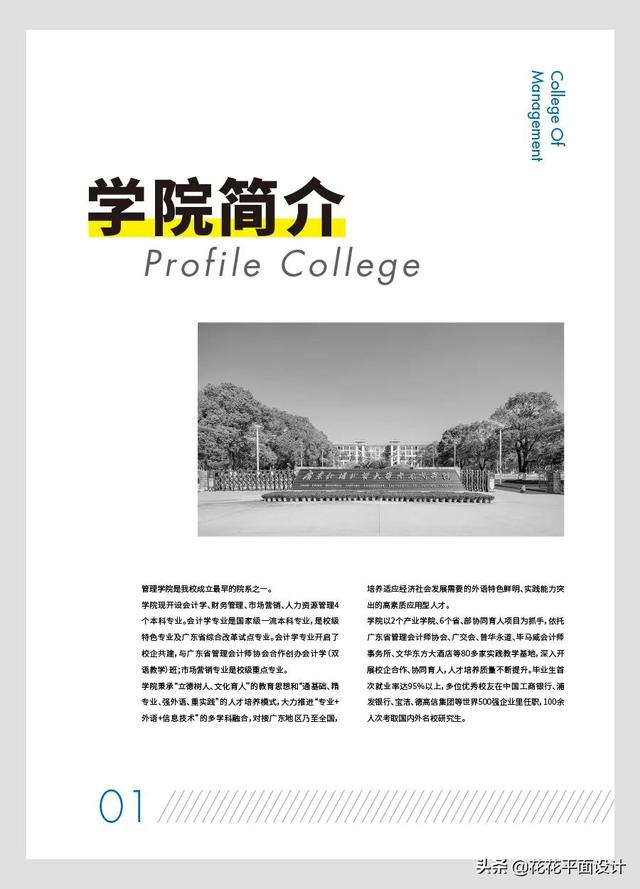
黑色的标题文字,配上黄色的矩形,让标题有了一些设计感。
那么,这样的设计形式其实可以在Illustrator中自动生成的。这样,我们只要输入文字,文字后面就会自动生成矩形了。

首先,我们输入文字,字体选择思源黑体。

接下来,我们打开“外观”面板,单击两次“添加新填色”按钮,添加两层“填色”图层。

我们选择下方的“填色”图层,颜色选择黄色,然后单击“添加新效果”按钮,然后选择“转换为形状”-“矩形”,设置大小为“相对”,额外宽度为0.1cm、额外高度为-1.5cm,得到如下的效果:
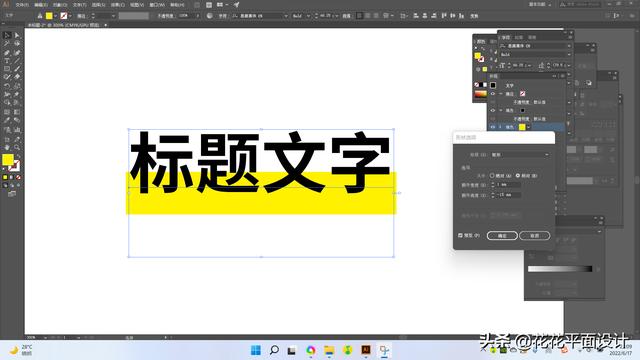
这时,我们选中文字,就可以任意修改文字了。
我们看到,现在矩形的位置相对于文字有些偏低,如果把矩形稍微往上移一点,看起来就更加协调了。
我们选中黄色填色图层,单击“添加新效果”按钮,选择“扭曲和变换”-“变换”,设置一个负的垂直移动的数值,这样,矩形色块就向上移动了。
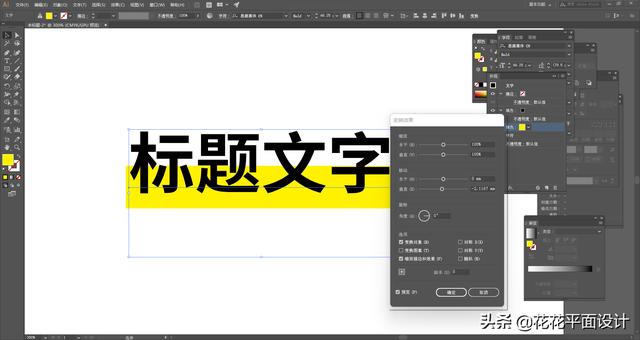
到这里,我们所有的设置就都完成了,接下来,我们只需要输入文字,文字后面就自动生成一个黄色的矩形色块了。
当然,如果你想改变文字或者矩形色块的颜色,只需要修改“外观”面板中相应的填色就可以了,还是非常方便的。

今天的教程就到这里,希望这篇教程能够对你有所帮助。如果你想了解更多和设计相关的内容,欢迎关注我的头条号!
声明:本站所有文章,如无特殊说明或标注,均为本站原创发布。任何个人或组织,在未征得本站同意时,禁止复制、盗用、采集、发布本站内容到任何网站、书籍等各类媒体平台。如若本站内容侵犯了原著者的合法权益,可联系我们进行处理。




